Ha iOS 8 rendszeren az iTunes Store alkalmazáson keresztül vásárol, számítógép nélkül tölthet le zenét iPhone-jára. Még akkor is, ha általában szinkronizálja zenéit az iTunesból PC-n vagy Mac-en maga a telefon elegendő új dalok vásárlásához vagy régi vásárlások letöltéséhez.
1. lépés: Keressen új zenét
Nyissa meg a iTunes áruház alkalmazást iPhone-ján az áruház böngészéséhez. A Zene oldalon nézze meg a Kiemelt vagy Diagramok lapok az aktuális legnépszerűbb slágerekhez és eladásokhoz. Koppintson a Műfajok az adott műfaj kiemelt dalainak és listáinak megtekintéséhez.
A nap videója

További adatokért koppintson az Összes megtekintése elemre.
Kép jóváírása: A kép az Apple jóvoltából
Ha valamit konkrétan keres, nyissa meg a Keresés oldalt, és írja be a dal, album vagy előadó nevét.

A Keresés oldalon a felkapott keresések is megjelennek.
Kép jóváírása: A kép az Apple jóvoltából
2. lépés: Előnézet és letöltés
Koppintson egy dal nevére a részletek oldalon, hogy meghallgathasson egy mintaklipet. Nincs korlátozva a kipróbálható dalok száma, de mindegyik csak egy rövid válogatást játszik le a teljes darabból. Ha megtalálta, amit keres, érintse meg az album vagy a dal árát, majd érintse meg a lehetőséget
Album vásárlása vagy Vásároljon dalt.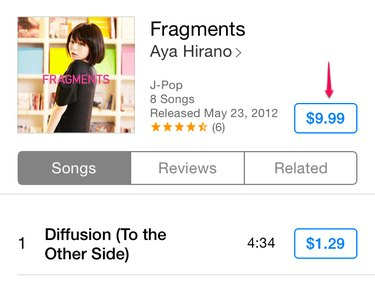
Koppintson egy árra a Vásárlás gomb megjelenítéséhez...
Kép jóváírása: A kép az Apple jóvoltából

...majd érintse meg a gombot a vásárlás megerősítéséhez.
Kép jóváírása: A kép az Apple jóvoltából
Tipp
Az albumok általában kevesebbe kerülnek, mint a dalok összege, ezért ha több számot szeretne, ellenőrizze, hogy a teljes album megvásárlása jobb ajánlat-e. Ha egyes számokat vásárol, és később meggondolja magát, nézzen vissza az album oldalán. Néhány album kínál Töltse ki az albumomat, amellyel levonhatja a már megvásárolt számok költségét.

Koppintson a kedvezményes árra az album többi részének megvásárlásához.
Kép jóváírása: A kép az Apple jóvoltából
Koppintson a Vásárolt és válassz Zene már birtokában lévő zenék letöltéséhez. Nyissa meg a Ezen az iPhone-on nem fület a lista szűkítéséhez, és válassza ki a letölteni kívánt előadót.
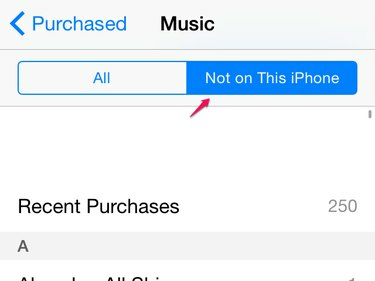
Érintse meg a Legutóbbi vásárlások elemet a lista időrendi rendezéséhez.
Kép jóváírása: A kép az Apple jóvoltából
Koppintson a Mind letöltése az előadó összes zenéjének letöltéséhez, vagy érintse meg a felhő ikont egy album vagy dal mellett az egyes elemek letöltéséhez. Az ITunes nem számít fel díjat a már kifizetett zenékért, ha ugyanazt az Apple ID-t használja. A felhő ikonnal ellátott zene letöltése nem jár költségekkel.
3. lépés: Erősítse meg a letöltést
Amint megvásárol egy dalt vagy albumot, iPhone-ja automatikusan megkezdi a letöltést. Ha elkészült, használja a Zene alkalmazás hallgatni. A letöltés folyamatának megtekintéséhez válassza a lehetőséget Több és érintse meg Letöltések.

Válassza a Megvásárolt lehetőséget a már megvásárolt zenék, tévéműsorok és filmek kereséséhez.
Kép jóváírása: A kép az Apple, Inc. jóvoltából.
Tipp
Az iPhone-on vásárolt zenék átviteléhez a számítógépen lévő iTunes alkalmazásba csatlakoztassa iPhone-ját, és nyissa meg a Fájl menüt az iTunesban, és kattintson a gombra Eszközök és akkor Vásárlások átvitele iPhone-ról. Alternatív megoldásként keresse meg a dalt vagy albumot az áruházban, és kattintson a felhő ikonra a letöltéshez ingyenesen.

Ha nem látja a menüt, nyomja meg az Alt-F billentyűket a megnyitásához.
Kép jóváírása: A kép az Apple jóvoltából
Tipp
Az iTunes Store az iPhone hivatalos zeneletöltési módja, de nem ez az egyetlen lehetőség. Számos zenei előfizetési szolgáltatás, köztük a Spotify, az Amazon Prime Music és a Rhapsody kínál letölthető dalokat fizetett tagsággal. Ha ezen szolgáltatások valamelyikét használja, akkor annak alkalmazását kell használnia zenéi letöltéséhez és meghallgatásához – a dalok nem jelennek meg a Zene alkalmazásban.

Az Amazon Music alkalmazás lehetővé teszi a Prime-tagok számára a mellékelt dalok letöltését.
Kép jóváírása: A kép az Amazon jóvoltából



